Treinamento
Módulo
The module examines the various options that enable administrators to protect user files against data loss.
Não há mais suporte para esse navegador.
Atualize o Microsoft Edge para aproveitar os recursos, o suporte técnico e as atualizações de segurança mais recentes.
Este artigo descreve os objetos de Política de Grupo (GPOs) do OneDrive que os administradores podem configurar ao utilizar Política de Grupo ou ao utilizar modelos administrativos no Microsoft Intune. Pode utilizar as informações da chave de registo neste artigo para confirmar que uma definição está ativada.
Observação
Se não for um administrador de TI, consulte Sincronizar ficheiros com a nova aplicação Sincronização do OneDrive no Windows para obter informações sobre Sincronização do OneDrive definições.
Implante o aplicativo de sincronização do OneDrive para Windows. (Para obter informações sobre as compilações que estão a ser lançadas e sobre as compilações de transferência, consulte notas de versão.) A instalação da aplicação de sincronização transfere os ficheiros .adml e .admx.
Navegue para %localappdata%\Microsoft\OneDrive\\*BuildNumber*\adm\ (para a aplicação de sincronização por computador , navegue até %ProgramFiles(x86)%\Microsoft OneDrive\BuildNumber\adm\ ou %ProgramFiles%\Microsoft OneDrive\BuildNumber\adm\ (dependendo da arquitetura do SO)) para a subpasta do seu idioma, conforme necessário (em que BuildNumber é o número apresentado nas definições da aplicação de sincronização no separador Acerca de).
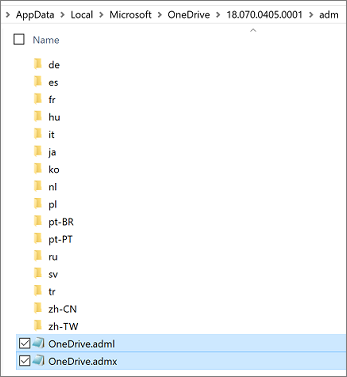
Copie os arquivos .adml e .admx.
Cole o ficheiro .admx no Arquivo \\\\*domain*\sysvol\domain\Policies\PolicyDefinitions Central do seu domínio (onde o domínio é o seu nome de domínio, como corp.contoso.com) e o ficheiro .adml na subpasta de idioma adequada, como en-us. Se a pasta PolicyDefinitions não existir, consulte Como criar e gerir o Arquivo Central para Política de Grupo Modelos Administrativos no Windows ou utilizar o arquivo de políticas %windir%\policydefinitionslocal em .
Defina as configurações no controlador de domínio ou em um computador Windows executando as Ferramentas de Administração de Servidor Remoto.
Ligue os GPOs a um contentor do Active Directory (um site, domínio ou uma unidade organizacional). Para obter mais informações, veja Ligar objetos Política de Grupo a contentores do Active Directory.
Use a filtragem de segurança para restringir o escopo de uma configuração. Por padrão, uma configuração é aplicada a todos os objetos de usuário e ao computador dentro do contêiner à qual está vinculada, mas você pode usar a filtragem de segurança para restringir o escopo de aplicação da política a um subconjunto de usuários ou computadores. Para obter mais informações, veja Filtrar o âmbito de um GPO.
Os GPOs do OneDrive funcionam ao definir chaves de registo nos computadores do seu domínio.
Ao habilitar ou desabilitar uma configuração, a chave de registro correspondente é atualizada nos computadores em seu domínio. Se alterar posteriormente a definição para Não configurada, a chave de registo correspondente não será modificada e a alteração não entrará em vigor. Depois de configurar uma definição, defina-a como Ativada ou Desativada, daqui para a frente.
O local onde as chaves de registro são gravadas foi atualizado. Ao usar os arquivos mais recentes, você pode excluir as chaves de registro definidas anteriormente.
Observação
Para obter informações sobre armazenamento, confira Arquivos Sob Demanda do OneDrive e Sensor de Armazenamento para Windows 10 e Política CSP - Armazenamento.
(AddedFolderHardDeleteOnUnmount) Elimina de forma rígida o conteúdo de uma pasta adicionada quando desmontada
(AddedFolderUnmountOnPermissionsLoss) Elimina o conteúdo de uma pasta adicionada quando o utilizador perde permissões para a pasta
(AllowTenantList) Permitir a sincronização de contas do OneDrive somente para organizações específicas
(AutomaticUploadBandwidthPercentage) Limitar a taxa de carregamento do aplicativo de sincronização a uma porcentagem de taxa de transferência
(BlockExternalListSync) Esta configuração controla a sincronização de Listas e está listada aqui para sua conveniência. Para obter mais informações, veja Impedir que os utilizadores sincronizem listas partilhadas de outras organizações.
(BlockExternalSync) Impedir que os usuários sincronizem bibliotecas e pastas compartilhadas de outras organizações
(BlockTenantList) Bloquear a sincronização de contas do OneDrive para organizações específicas
(DefaultRootDir) Definir o local padrão para a pasta do OneDrive
(DehydrateSyncedTeamSites) Converter arquivos do site de equipe sincronizados em arquivos somente online
(DisableAutoConfig) Impedir que a autenticação aconteça automaticamente
(DisableCustomRoot) Impedir que os usuários alterem o local da pasta do OneDrive
(DisableFirstDeleteDialog) Oculte o lembrete "Arquivos excluídos são removidos de todos os lugares"
(DisableFREAnimation) Desativar animação que aparece durante a Configuração do OneDrive
(DisableNewAccountDetection) Ocultar as mensagens para sincronizar ficheiros do OneDrive para Consumidores
(DisableNucleusSilentConfig) Impedir que os utilizadores iniciem sessão silenciosamente em experiências offline na Web.
(DisableNucleusSync) Esta configuração controla a sincronização de listas e está listada aqui para sua conveniência. Para obter mais informações, veja Impedir que Listas sincronização seja executada no dispositivo.
(DisableOfflineMode) Impedir que os utilizadores na sua organização ativem o modo offline no OneDrive na Web
(DisableOfflineModeForExternalLibraries) Impedir que os utilizadores na sua organização ativem o modo offline no OneDrive na Web para bibliotecas e pastas que são partilhadas de outras organizações
(DisablePauseOnBatterySaver) Continuar sincronizando quando os dispositivos tiverem o modo de economia de bateria ativado
(DisablePauseOnMeteredNetwork) Continuar sincronizando em redes limitadas
(DisablePersonalSync) Impedir os usuários de sincronizar contas pessoais do OneDrive
(DisableTutorial) Desabilitar o tutorial que aparece no final da Configuração do OneDrive
(DiskSpaceCheckThresholdMB) Definir o tamanho máximo do OneDrive de um usuário que pode ser baixado automaticamente
(DownloadBandwidthLimit) Limitar a velocidade de download do aplicativo de sincronização a uma taxa fixa
(EnableAllOcsiClients) Trabalhe em coautoria e compartilhe em aplicativos da área de trabalho do Office
(EnableAutomaticUploadBandwidthManagement) Habilitar o gerenciamento automático de largura de banda de carregamento para o OneDrive
(EnableAutoStart) Iniciar o OneDrive automaticamente ao iniciar sessão no Windows
(EnableHoldTheFile) Permitir que os usuários escolham como lidar com conflitos de sincronização de arquivos do Office
(EnableODIgnoreListFromGPO) Excluir tipos específicos de arquivos a serem carregados
(EnableSyncAdminReports) Habilitar relatórios de integridade de sincronização para o OneDrive
(FilesOnDemandEnabled) Usar Arquivos do OneDrive Sob Demanda
(ForceLocalMassDeleteDetection) Exigir que os usuários confirmem grandes operações de exclusão
(GPOSetUpdateRing) Definir o anel de atualização do aplicativo de sincronização
(KFMBlockOptIn) Impedir que os usuários movam suas pastas conhecidas do Windows para o OneDrive
(KFMBlockOptOut) Impedir os usuários de redirecionar pastas conhecidas do Windows para os respectivos computadores
(KFMOptInWithWizard) Solicitar aos usuários que movam pastas conhecidas do Windows para o OneDrive
(KFMSilentOptIn) Mover silenciosamente pastas conhecidas do Windows para o OneDrive
(LocalMassDeleteFileDeleteThreshold) Avisar os usuários quando eles excluírem vários arquivos do OneDrive no computador local
(MinDiskSpaceLimitInMB) Bloquear downloads de arquivo quando os usuários estiverem com pouco espaço em disco
(PermitDisablePermissionInheritance) Permitir que o OneDrive desabilite a herança de permissão do Windows em pastas sincronizadas somente leitura
(PreventNetworkTrafficPreUserSignIn) Impedir que o aplicativo de sincronização gere tráfego de rede até que os usuários entrem
(SharedContentDeleteConfirmation) Pedir aos utilizadores que confirmem quando eliminam conteúdos partilhados
(SharePointOnPremFrontDoorUrl) Especifique o nome da organização e a URL do SharePoint Server. Esta configuração é para clientes que têm SharePoint Server 2019. Para obter informações sobre como utilizar a nova aplicação Sincronização do OneDrive com SharePoint Server 2019, veja Configurar a sincronização com a nova aplicação Sincronização do OneDrive.
(SharePointOnPremPrioritization) Especificar o local do OneDrive em um ambiente híbrido. Esta configuração é para clientes que têm SharePoint Server 2019. Para obter informações sobre como utilizar a nova aplicação Sincronização do OneDrive com SharePoint Server 2019, veja Configurar a sincronização com a nova aplicação Sincronização do OneDrive.
(SilentAccountConfig Conectar os usuários silenciosamente ao aplicativo de sincronização do OneDrive com as respectivas credenciais do Windows
(TenantAutoMount) Configurar as bibliotecas de site de equipe para sincronizarem automaticamente
(UploadBandwidthLimit) Limitar a velocidade de carregamento do aplicativo de sincronização a uma taxa fixa
(WarningMinDiskSpaceLimitInMB) Avisar aos usuários que têm pouco espaço em disco
Em Configuração do Computador\Políticas\Modelos Administrativos\OneDrive, navegue para Políticas de Configuração > do Computador.

Se ativar esta definição, quando for recebida uma desmontagem de uma Pasta Adicionada, o cliente de Sincronização irá eliminar todos os conteúdos da pasta.
Se os administradores desativarem ou não configurarem esta definição, a Sincronização irá, por predefinição, mover os conteúdos da pasta desmontada para a reciclagem.
Habilitar essa política define a seguinte chave do registro como 1:
[HKCU\SOFTWARE\Policies\Microsoft\OneDrive]"AddedFolderHardDeleteOnUnmount"=dword:00000001
Se ativar esta definição, quando o cliente de Sincronização detetar que o utilizador perdeu permissões para uma Pasta Adicionada, o cliente de Sincronização irá eliminar de forma rígida todos os conteúdos da pasta e da própria pasta.
Se os administradores desativarem ou não configurarem esta definição, a sincronização marcará a pasta por predefinição como erro e pedirá ao utilizador que a remova. Quando o utilizador confirma as remoção, os conteúdos da pasta são movidos para a reciclagem.
Habilitar essa política define a seguinte chave do registro como 1:
[HKCU\SOFTWARE\Policies\Microsoft\OneDrive]"AddedFolderUnmountOnPermissionsLoss"=dword:00000001
Essa configuração permite que o aplicativo de sincronização do OneDrive remova todas as permissões herdadas nas pastas somente leitura, sincronizadas no computador de um usuário. Esta remoção de permissões herdadas melhora o desempenho da aplicação de sincronização ao sincronizar pastas para as quais o utilizador tem permissão só de leitura.
Ativar esta definição para um utilizador não altera as respetivas permissões para ver ou editar conteúdos no SharePoint.
Não recomendamos que defina esta política para os utilizadores que não sincronizam conteúdo só de leitura.
Habilitar essa política define a seguinte chave do registro como 1:
[HKLM\SOFTWARE\Policies\Microsoft\OneDrive]"PermitDisablePermissionInheritance"=dword:00000001
Essa configuração permite impedir que os usuários carreguem facilmente arquivos para outras organizações ao especificar uma lista de IDs de locatários autorizados.
Se ativar esta definição, os utilizadores receberão um erro se tentarem adicionar uma conta de uma organização que não é permitida. Se um usuário já tiver adicionado a conta, os arquivos deixarão de ser sincronizados.
Para inserir uma ID de locatário, na caixa Opções, selecione Mostrar.
Essa política define a chave do registro a seguir:
[HKLM\SOFTWARE\Policies\Microsoft\OneDrive\AllowTenantList] "1111-2222-3333-4444"
(em que "1111-2222-3333-4444" é a ID do locatário).
Essa configuração terá prioridade sobre a política Bloquear a sincronização de contas do OneDrive para organizações específicas. Não ative ambas as definições ao mesmo tempo.
Essa configuração permite especificar uma quantidade mínima de espaço em disco disponível e bloquear o aplicativo de sincronização do OneDrive (OneDrive.exe) de baixar arquivos quando os usuários tiverem menos do que esse valor.
Os usuários serão notificados sobre as opções para auxiliar na liberação de espaço.
Habilitar essa política define o seguinte valor de chave de registro como um número de 0 a 10240000:
[HKLM\SOFTWARE\Policies\Microsoft\OneDrive] "MinDiskSpaceLimitInMB"=dword:00000000
Essa configuração permite impedir que os usuários carreguem arquivos para outra organização ao especificar uma lista de IDs de locatários bloqueados.
Se ativar esta definição, os utilizadores receberão um erro se tentarem adicionar uma conta de uma organização que esteja bloqueada. Se um usuário já tiver adicionado a conta, os arquivos deixarão de ser sincronizados.
Para inserir a ID do locatário, na caixa Opções, selecione Mostrar.
Essa política define a chave do registro a seguir:
[HKLM\SOFTWARE\Policies\Microsoft\OneDrive\BlockTenantList] "1111-2222-3333-4444"
(em que "1111-2222-3333-4444" é a ID do locatário).
Esta definição NÃO funciona se ativar a definição Permitir sincronização de contas do OneDrive apenas para organizações específicas . Não ative ambas as definições ao mesmo tempo.
Esta definição permite-lhe converter ficheiros do SharePoint sincronizados em ficheiros apenas online quando ativa os Ficheiros a Pedido do OneDrive. Se você tiver muitos PCs sincronizando o mesmo site de equipe, habilitar esta configuração ajuda a minimizar o tráfego de rede e o uso do armazenamento local.
Se você habilitar essa configuração, os arquivos atualmente em sincronização nos sites de equipe serão alterados, por padrão, para arquivos somente online. Arquivos adicionados ou atualizados posteriormente no site de equipe também são baixados como arquivos somente online. Para utilizar esta definição, o computador tem de estar a executar Windows 10 Fall Creators Update (versão 1709) ou posterior e tem de ativar os Ficheiros a Pedido do OneDrive. Esta funcionalidade não está ativada para sites do SharePoint no local.
Habilitar essa política define a seguinte chave do registro como 1:
[HKLM\SOFTWARE\Policies\Microsoft\OneDrive]"DehydrateSyncedTeamSites"=dword:00000001
Para obter informações sobre como consultar e definir estados de ficheiros e pastas, consulte Consultar e definir estados de Ficheiros a Pedido.
Essa configuração permite que o aplicativo de sincronização do OneDrive (OneDrive.exe) carregue dados em segundo plano somente quando a largura de banda não utilizada estiver disponível. Impede que o aplicativo de sincronização interfira com outros aplicativos que estejam usando a rede. Essa configuração é alimentada pelo protocolo Windows LEDBAT (Low Extra Delay Background Transport). Quando o LEDBAT deteta um aumento da latência que indica que outras ligações TCP estão a consumir largura de banda, a aplicação de sincronização reduz o seu próprio consumo para evitar interferências. Quando a latência de rede diminui novamente e a largura de banda é libertada, a aplicação de sincronização aumenta a taxa de carregamento e consome a largura de banda não utilizada.
Se ativar esta definição, a taxa de carregamento da aplicação de sincronização está definida como Ajustar automaticamente com base na disponibilidade da largura de banda e os utilizadores não poderão alterá-la.
Se não configurar esta definição, os utilizadores podem optar por limitar a taxa de carregamento a um valor fixo (em KB/segundo) ou defini-la como Ajustar automaticamente.
Importante
Se ativar ou desativar esta definição e, em seguida, alterá-la novamente para Não Configurada, a última configuração permanecerá em vigor. Recomendamos que ative esta definição em vez de Limitar a velocidade de carregamento da aplicação de sincronização a uma taxa fixa. Não deve ativar ambas as definições ao mesmo tempo. Esta definição substituirá Limitar a taxa de carregamento da aplicação de sincronização a uma percentagem de débito se ambos estiverem ativados no mesmo dispositivo.
Habilitar essa política define a seguinte chave do registro como 1:
[HKLM\Software\Policies\Microsoft\OneDrive]"EnableAutomaticUploadBandwidthManagement"=dword:00000001
Esta política substitui a escolha do utilizador, garantindo que o OneDrive será iniciado automaticamente sempre que iniciar sessão no Windows.
Habilitar essa política define a seguinte chave do registro como 1:
[HKCU\Software\Policies\Microsoft\OneDrive]"EnableAutoStart"=dword:00000001
Esta política permite que o Sincronização do OneDrive relatório de aplicação sincronize dados de estado de funcionamento e dispositivos incluídos em relatórios de sincronização administrativa.
Se ativar esta definição, a aplicação Sincronização do OneDrive comunica dados de estado de funcionamento e dispositivos a incluir nos relatórios de sincronização administrativa. Você deve habilitar essa configuração nos dispositivos dos quais deseja obter relatórios.
Se desativar ou não configurar esta definição, Sincronização do OneDrive dispositivo da aplicação e os dados de estado de funcionamento não serão apresentados nos relatórios de administração.
Habilitar essa política define a seguinte chave do registro como 1:
[HKLM\SOFTWARE\Policies\Microsoft\OneDrive]"EnableSyncAdminReports"=dword:00000001
Essa configuração permite que você insira palavras-chave para impedir que o aplicativo de sincronização do OneDrive (OneDrive.exe) carregue determinados arquivos para o OneDrive ou para o SharePoint. Pode introduzir nomes completos, como "setup.exe" ou utilizar o asterisco (*) como caráter universal para representar uma série de carateres, como *.pst. Palavras-chave não diferenciam maiúsculas de minúsculas.
Observação
A aplicação Sincronização do OneDrive não sincroniza .tmp e .ini ficheiros.
Se você habilitar essa configuração, o aplicativo de sincronização não carregará novos arquivos que correspondem às palavras-chave que você especificou. Nenhum erro é exibido para os arquivos ignorados e eles permanecem na pasta local do OneDrive.
Observação
Esta configuração bloqueará apenas os arquivos que correspondem às suas especificações. Não se aplicará aos ficheiros existentes cujo nome foi mudado para corresponderem às palavras-chave especificadas. Além disso, novos arquivos criados dentro da pasta sincronizada e nomeados para corresponder às palavras-chave especificadas também não serão bloqueados.
No Explorador de Arquivos, os ficheiros são apresentados com um ícone "Excluído da sincronização" na coluna Estado. A aplicação Sincronização do OneDrive tem de ser reiniciada após esta definição estar ativada, para que a definição entre em vigor.

Os usuários também verão uma mensagem no centro de atividades do OneDrive explicando por que os arquivos não estão sincronizando.
Observação
Os utilizadores ainda podem navegar para o OneDrive num browser para carregar um ficheiro que foi excluído da respetiva pasta local do OneDrive. Recomendamos que os utilizadores removam o ficheiro local depois de efetuar este carregamento porque ter um ficheiro com o mesmo nome na mesma pasta resultará num conflito de sincronização com o ficheiro ignorado.
Se desativar ou não configurar esta definição, todos os ficheiros suportados em todas as pastas sincronizadas serão carregados.
Habilitar essa política cria uma lista de cadeias de caracteres no seguinte caminho:
HKLM\SOFTWARE\Policies\Microsoft\OneDrive\EnableODIgnoreListFromGPO
Observação
Essa configuração oferece mais flexibilidade do que Bloquear a sincronização de tipos de arquivo específicos no centro de administração. Além disso, com esta definição, os utilizadores não veem erros para os ficheiros excluídos. Esta definição não suporta o carregamento de ficheiros do Office que estão a ser excluídos. Todos os outros tipos de arquivo têm suporte.
Quando um utilizador elimina ficheiros locais de uma localização sincronizada, é apresentada uma mensagem de aviso a indicar que os ficheiros deixarão de estar disponíveis em todos os dispositivos do utilizador e na Web. Esta configuração permite ocultar a mensagem de aviso.
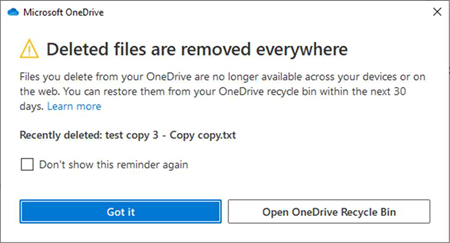
Se ativar esta definição, os utilizadores não verão o lembrete Ficheiros eliminados removidos em todo o lado quando eliminam ficheiros localmente. (Este lembrete é chamado "Arquivos excluídos são removidos para todos" quando um usuário exclui arquivos de um site sincronizado da equipe).
Se desativar ou não configurar esta definição, o lembrete será apresentado até que os utilizadores selecionem Não voltar a mostrar este lembrete.
Ativar esta política define o seguinte valor de chave de registro como 1: HKLM\SOFTWARE\Policies\Microsoft\OneDrive\DisableFirstDeleteDialog =dword:00000001
Esta definição permite-lhe impedir que a animação seja apresentada durante a Configuração do OneDrive.
Habilitar essa política define a seguinte chave do registro como 1:
HKLM\SOFTWARE\Policies\Microsoft\OneDrive\DisableFREAnimation =dword:00000001
Esta definição determina se será pedido a um utilizador que sincronize os ficheiros de Consumidor com uma Conta Microsoft (MSA) conhecida detetada.
Ativar: ative esta definição se quiser suprimir a apresentação das mensagens aos seus utilizadores; no entanto, permita-lhes configurar manualmente as respetivas contas de Consumidor para sincronizar com os respetivos ficheiros do Consumidor do OneDrive.
Habilitar essa política define a seguinte chave do registro como 1:
[HKLM\SOFTWARE\Policies\Microsoft\OneDrive]"DisableNewAccountDetection"=dword:00000001
Desativar: desative esta definição ou não a configure, para permitir que os seus utilizadores sejam solicitados a sincronizar os respetivos ficheiros de Consumidor.
Essa configuração permite que você equilibre o desempenho de diferentes tarefas de carregamento em um computador por meio da especificação da porcentagem da taxa de transferência de carregamento do computador que o aplicativo de sincronização do OneDrive (OneDrive.exe) possa usar para carregar arquivos. Definir este débito como uma percentagem permite que a aplicação de sincronização responda a aumentos e diminuições de débito. Quanto menor for a percentagem definida, mais lenta será o carregamento dos ficheiros. É recomendável um valor de 50% ou superior. O aplicativo de sincronização carregará periodicamente sem restrições por um minuto e depois diminui para a porcentagem de carregamento que você definiu. Este padrão permite que os pequenos ficheiros sejam carregados rapidamente, ao mesmo tempo que impede que grandes carregamentos dominem o débito de carregamento do computador. É recomendável habilitar essa configuração temporariamente ao implementar as opções Mover silenciosamente pastas conhecidas do Windows para o OneDrive ou Solicitar aos usuários que movam pastas conhecidas do Windows para o OneDrive para controlar o impacto da rede com o carregamento do conteúdo de pastas conhecidas.

Observação
Por vezes, o valor máximo de débito detetado pela aplicação de sincronização pode ser superior ou inferior ao esperado devido aos diferentes mecanismos de limitação de tráfego que o Fornecedor de Serviços Internet (ISP) pode utilizar. Para obter informações sobre como estimar a largura de banda de rede necessária para uma sincronização, veja Planeamento da utilização da rede para a aplicação Sincronização do OneDrive.
Se ativar esta definição e introduzir uma percentagem (de 10 a 99) na caixa Largura de Banda , os computadores utilizarão a percentagem de débito de carregamento que especificar ao carregar ficheiros para o OneDrive e os utilizadores não podem alterá-la.
Ativar esta política define a seguinte chave de registo para um valor descrito no exemplo seguinte:
[HKLM\SOFTWARE\Policies\Microsoft\OneDrive]"AutomaticUploadBandwidthPercentage"=dword:00000032
A chave de registo anterior define a percentagem de débito de carregamento para 50, utilizando o valor hexadecimal para 50, que é 00000032.
Se desativar ou não configurar esta definição, os utilizadores podem optar por limitar a taxa de carregamento a um valor fixo (em KB/segundo) ou defini-la como Ajustar automaticamente, o que define a taxa de carregamento para 70% do débito. Para obter informações sobre a experiência do utilizador final, consulte Alterar a taxa de carregamento ou transferência da aplicação Sincronização do OneDrive.
Importante
Se ativar ou desativar esta definição e, em seguida, alterá-la novamente para Não Configurada, a última configuração permanecerá em vigor. Recomendamos que ative esta definição em vez de Limitar a velocidade de carregamento da aplicação de sincronização a uma taxa fixa para limitar a taxa de carregamento. Não deve ativar ambas as definições ao mesmo tempo.
Essa configuração determina se o cliente de Sincronização pode ou não entrar automaticamente.
Se ativar esta definição, impede a Sincronização de iniciar sessão automaticamente com uma credencial de Microsoft Entra existente que é disponibilizada às aplicações da Microsoft.
Se desativar ou não configurar esta definição, a Sincronização iniciará sessão automaticamente.
Habilitar essa política define a seguinte chave do registro como 1:
[HKLM\SOFTWARE\Policies\Microsoft\OneDrive]"DisableAutoConfig"=dword:00000001
Esta definição permite-lhe bloquear a aplicação Sincronização do OneDrive (OneDrive.exe) de gerar tráfego de rede (a procurar atualizações) até que os utilizadores iniciem sessão no OneDrive ou comecem a sincronizar ficheiros no respetivo computador.
Se você habilitar essa configuração, os usuários devem entrar no aplicativo de sincronização do OneDrive no computador ou escolher a sincronização de arquivos do OneDrive ou SharePoint no computador para o aplicativo de sincronização iniciar automaticamente.
Se desativar ou não configurar esta definição, a aplicação Sincronização do OneDrive é iniciada automaticamente quando os utilizadores iniciam sessão no Windows.
Importante
Se ativar ou desativar esta definição e, em seguida, alterá-la novamente para Não Configurada, a última configuração permanecerá em vigor.
Habilitar essa política define a seguinte chave do registro como 1:
[HKLM\SOFTWARE\Policies\Microsoft\OneDrive]"PreventNetworkTrafficPreUserSignIn"=dword:00000001
Por predefinição, o modo offline está ativado para os utilizadores do OneDrive na Web. Se ativar esta política, o modo offline no OneDrive na Web será desativado para todos os utilizadores no dispositivo.
Habilitar essa política define a seguinte chave do registro como 1:
[HKLM\SOFTWARE\Policies\Microsoft\OneDrive]"DisableOfflineMode"="dword:1"
Para reativar o modo offline no OneDrive na Web para os utilizadores na sua organização, defina o seguinte valor da chave de registo como 0:
[HKLM\SOFTWARE\Policies\Microsoft\OneDrive]"DisableOfflineMode"="dword:0"
Ativar esta definição impede que os utilizadores da sua organização ativem o modo offline para bibliotecas e pastas que são partilhadas de outras organizações. Depois de ativada a definição (ao introduzir o valor 1) num computador, as bibliotecas e pastas partilhadas por outras organizações não terão a opção de ativar o modo offline ao trabalhar com as mesmas no OneDrive na Web. Desative a definição (ao introduzir o valor 0) para permitir que os seus utilizadores ativem ou desativem o modo offline no OneDrive na Web ao trabalhar com bibliotecas e pastas partilhadas de outras organizações.
Impedir que os utilizadores na sua organização ativem o modo offline no OneDrive na Web para bibliotecas e pastas que são partilhadas de outras organizações com:
[HKLM\SOFTWARE\Policies\Microsoft\OneDrive]"DisableOfflineModeForExternalLibraries"="dword:1"
Reative o modo offline no OneDrive na Web para bibliotecas e pastas partilhadas de outras organizações com:
[HKLM\SOFTWARE\Policies\Microsoft\OneDrive]"DisableOfflineModeForExternalLibraries"="dword:0"
Observação
Esta configuração foi removida dos arquivos de modelos administrativos (ADMX/ADML) do OneDrive porque o recurso Buscar arquivos foi preterido em 31 de julho de 2020.
Essa configuração impede que os usuários movam suas pastas de Documentos, Imagens e de área de trabalho para qualquer conta do OneDrive.
Observação
Mover pastas conhecidas para contas pessoais do OneDrive já está bloqueado em computadores associados ao domínio.
Se você habilitar essa configuração, os usuários não são solicitados a ter uma janela para proteger suas pastas importantes e o comando Gerenciar backup será desabilitado. Se os utilizadores já tiverem movido as respetivas pastas conhecidas, os ficheiros nessas pastas permanecerão no OneDrive. Para redirecionar as pastas conhecidas de volta para o dispositivo do utilizador, selecione Não. Esta definição não entrará em vigor se tiver ativado a opção Pedir aos utilizadores para moverem pastas conhecidas do Windows para o OneDrive ou moverem automaticamente as pastas conhecidas do Windows para o OneDrive.
Se desativar ou não configurar esta definição, os utilizadores podem optar por mover as respetivas pastas conhecidas.
Habilitar essa política define a seguinte chave do registro como 1:
[HKLM\SOFTWARE\Policies\Microsoft\OneDrive]"KFMBlockOptIn"=dword:00000001
Para redirecionar as pastas conhecidas de volta ao dispositivo do usuário e ativar esta política, defina o seguinte valor de chave de registro como 2:
[HKLM\SOFTWARE\Policies\Microsoft\OneDrive]"KFMBlockOptIn"=dword:00000002
Essa configuração força os usuários a guardarem suas pastas de Documentos, Imagens e de área de trabalho direcionadas para o OneDrive.
Se você habilitar essa configuração, o botão Interromper proteção na janela Configurar a proteção de pastas importantes será desabilitado e os usuários receberão uma mensagem de erro se tentarem interromper a sincronização da pasta conhecida.
Se desativar ou não configurar esta definição, os utilizadores podem optar por redirecionar as respetivas pastas conhecidas de volta para o PC.
Habilitar essa política define a seguinte chave do registro como 1:
[HKLM\SOFTWARE\Policies\Microsoft\OneDrive]"KFMBlockOptOut"=dword:00000001
O recurso de Sincronização B2B do aplicativo de sincronização do OneDrive permite que os usuários em uma organização sincronizem as bibliotecas e pastas do OneDrive e do SharePoint compartilhadas com outra organização. Para obter mais informações, veja Sincronização B2B.
Ativar esta definição impede que os utilizadores da sua organização possam utilizar a Sincronização B2B. Após a ativação da definição (ao introduzir o valor 1) num computador, a aplicação de sincronização não sincroniza bibliotecas e pastas partilhadas de outras organizações. Modifique a definição para o estado desativado (ao introduzir o valor 0) para restaurar a capacidade de Sincronização B2B para os seus utilizadores.
Impedir a sincronização B2B com:
[HKLM\SOFTWARE\Policies\Microsoft\OneDrive] "BlockExternalSync"=dword:1
Restaurar a sincronização B2B com:
[HKLM\SOFTWARE\Policies\Microsoft\OneDrive] "BlockExternalSync"=dword:0
Quando os ficheiros sincronizados locais, aos quais vários utilizadores têm acesso, são eliminados, é apresentada uma caixa de diálogo a informar o utilizador de que outros utilizadores deixarão de ter acesso a esse conteúdo e a pedir-lhes que confirmem a ação antes de o OneDrive concluir as eliminações online. Depois de confirmar, as eliminações de outros conteúdos partilhados, durante um curto período de tempo, não acionam confirmações adicionais. Outros conteúdos continuarão a ser sincronizados. Ative esta definição para impedir os utilizadores de ocultarem a caixa de diálogo de confirmação. Sempre que o utilizador eliminar conteúdo partilhado, é necessária a confirmação antes de o item ser eliminado para todos os utilizadores online. Desative esta definição para não mostrar a mensagem de confirmação de eliminação. As eliminações serão imediatamente efetuadas na cloud.
Ativar esta política define a seguinte chave de registo para o valor mostrado no exemplo seguinte:
[HKLM\SOFTWARE\Policies\Microsoft\OneDrive]"SharedContentDeleteConfirmation"=dword:1
Esta definição mostra uma janela que pede aos utilizadores para moverem as respetivas pastas Documentos, Imagens e Ambiente de Trabalho para o OneDrive.
Se você habilitar essa configuração e fornecer sua ID de locatário, os usuários que estão sincronizando o OneDrive verão a janela anterior quando estiverem conectados. Se eles fecharem a janela, uma notificação de lembrete será exibida no Centro de Atividades até eles moverem todas as pastas conhecidas. Se os utilizadores já tiverem redirecionado as respetivas pastas conhecidas para uma conta diferente do OneDrive, ser-lhes-á pedido que direcionem as pastas para a conta da sua organização (deixando os ficheiros existentes para trás).
Se desativar ou não configurar esta definição, a janela que pede aos utilizadores para protegerem as respetivas pastas importantes não é apresentada.
Ativar esta política define a seguinte chave de registo para o valor mostrado no exemplo seguinte:
[HKLM\SOFTWARE\Policies\Microsoft\OneDrive]"KFMOptInWithWizard"="1111-2222-3333-4444"
(em que "1111-2222-3333-4444" é a ID do locatário).
Para obter informações e recomendações, consulte Redirecionar e mover pastas conhecidas do Windows para o OneDrive.
Essa política define o limite para o número de arquivos que um usuário pode excluir de uma pasta local do OneDrive antes de ser notificado de que os arquivos também serão excluídos da nuvem.
Se ativar esta política, os utilizadores verão uma notificação se eliminarem mais do que o número especificado de ficheiros do OneDrive no respetivo computador local. É dada ao utilizador a opção de continuar a remover os ficheiros na nuvem ou restaurar os ficheiros locais.
Observação
Mesmo que ative esta política, os utilizadores não receberão notificações se tiverem selecionado a caixa de verificação Remover sempre ficheiros numa notificação anterior ou se tiverem desmarcado a caixa de verificação Notificar-me quando muitos ficheiros forem eliminados na nuvem nas definições da aplicação Sincronização do OneDrive.
Se desativar esta política, os utilizadores não receberão uma notificação quando eliminarem vários ficheiros do OneDrive no respetivo computador local.
Se não configurar esta política, os utilizadores verão uma notificação quando eliminarem mais de 200 ficheiros num curto espaço de tempo.
Habilitar essa política define o seguinte valor de chave de registro como um número de 0 a 100000:
[HKLM\SOFTWARE\Policies\Microsoft\OneDrive]"LocalMassDeleteFileDeleteThreshold"
Esta configuração faz com que usuários confirmem quando quiserem excluir arquivos na nuvem ao excluírem um número grande de arquivos sincronizados.
Se esta configuração for habilitada, um aviso aparecerá sempre quando os usuários excluírem um número grande de arquivos sincronizados. Se um utilizador não confirmar uma operação de eliminação no prazo de sete dias, os ficheiros não serão eliminados.
Se desativar ou não configurar esta definição, os utilizadores podem optar por ocultar o aviso e eliminar sempre os ficheiros na cloud.
Habilitar essa política define a seguinte chave do registro como 1:
[HKLM\SOFTWARE\Policies\Microsoft\OneDrive]"ForcedLocalMassDeleteDetection"=dword:00000001
Esta definição é utilizada com os utilizadores que iniciam sessão automaticamente na aplicação Sincronização do OneDrive com as respetivas credenciais do Windows em dispositivos que não têm os Ficheiros a Pedido do OneDrive ativados. Qualquer usuário que tenha um OneDrive maior do que o limite especificado (em MB) será solicitado a escolher as pastas que deseja sincronizar antes que o aplicativo de sincronização do OneDrive (OneDrive.exe) baixe os arquivos.
Para inserir a ID de locatário e o tamanho máximo em MB (de 0 a 4294967295) na caixa Opções, clique em Mostrar. O valor predefinido é 500.
Habilitar essa política define a seguinte chave de registro:
[HKLM\SOFTWARE\Policies\Microsoft\OneDrive\DiskSpaceCheckThresholdMB]"1111-2222-3333-4444"=dword:0005000
em que "1111-2222-3333-4444" é o ID do inquilino e "0005000" define um limiar de "5000 MB".
Lançamos atualizações da aplicação Sincronização do OneDrive (OneDrive.exe) para o público através de três cadências - primeiro para os Insiders, depois para a Produção e, por fim, para a Deferred. Essa configuração permite especificar a fase aos usuários da sua organização. Quando ativa esta definição e seleciona uma cadência, os utilizadores não podem alterá-la.
Os utilizadores do "insider ring" recebem compilações que lhes permitem pré-visualizar novas funcionalidades que chegam ao OneDrive.
Os utilizadores da "cadência de produção" obtêm as funcionalidades mais recentes à medida que ficam disponíveis. Esta cadência é a predefinida.
Os utilizadores de "Cadência diferida" obtêm novas funcionalidades, correções de erros e melhorias de desempenho em último lugar. Essa fase permite implantar atualizações de um local de rede interno e controlar o tempo da implantação (em um prazo de 60 dias).
Importante
Recomendamos que selecione várias pessoas no seu departamento de TI como adotantes iniciais para aderirem à "cadência insiders" e receberem funcionalidades mais cedo. Recomendamos que deixe todas as outras pessoas na organização na "Cadência de produção" predefinida para garantir que recebem correções de erros e novas funcionalidades em tempo útil. Veja todas as nossas recomendações para configurar a aplicação de sincronização.
Se desativar ou não configurar esta definição, os utilizadores podem aderir ao programa Windows Insider ou ao programa Office Insider para obter atualizações na "cadência insiders".
Habilitar essa política define a seguinte chave de registro:
[HKLM\SOFTWARE\Policies\Microsoft\OneDrive]"GPOSetUpdateRing"=dword:0000000X
Defina o valor 4 para Insider, 5 para Produção ou 0 para Diferido. Quando configura esta definição como 5 para Produção ou 0 para Diferido, a caixa de verificação Obter atualizações de pré-visualização do OneDrive Insider antes da versão na aplicação de sincronização não é apresentada no separador Definições > Acerca de.
Para obter mais informações sobre as compilações atualmente disponíveis em cada cadência, consulte as notas de versão. Para obter mais informações sobre os anéis de atualização e como a aplicação de sincronização verifica a existência de atualizações, veja O processo de atualização da aplicação Sincronização do OneDrive.
Use essa configuração para redirecionar e mover as pastas Documentos, Imagens e Área de trabalho dos usuários para o OneDrive sem interação do usuário.
Observação
É recomendável implantar a política silenciosa para dispositivos novos e existentes enquanto limita a implantação de dispositivos existentes em 1.000 dispositivos um dia e não exceder 4.000 dispositivos por semana. É recomendável usar essa configuração com Solicitar aos usuários que movam pastas conhecidas do Windows para o OneDrive. Se mover as pastas conhecidas silenciosamente não for bem-sucedido, ser-lhe-á pedido aos utilizadores que corrijam o erro e continuem. Veja todas as nossas recomendações para configurar a aplicação de sincronização.
Mova todas as pastas de uma vez só ou selecione as pastas que deseja mover. Depois de mover uma pasta, esta política não voltará a afetar essa pasta, mesmo que desmarque a caixa de verificação da pasta.
Se você habilitar essa configuração e fornecer sua ID de locatário, você pode optar por exibir uma notificação aos usuários após suas pastas terem sido redirecionadas. Se desativar ou não configurar esta definição, as pastas conhecidas dos seus utilizadores não serão redirecionadas automaticamente para o OneDrive.
Habilitar essa política define as seguintes chaves de registro:
[HKLM\SOFTWARE\Policies\Microsoft\OneDrive]"KFMSilentOptIn"="1111-2222-3333-4444"
em que "1111-2222-3333-4444" é um valor de cadeia que representa o ID do inquilino.
[HKLM\SOFTWARE\Policies\Microsoft\OneDrive]"KFMSilentOptInWithNotification"=dword:00000001
Definir este valor como 1 mostra uma notificação após um redirecionamento bem-sucedido.
Se não definir nenhuma das seguintes políticas, a política predefinida irá mover todas as pastas (Ambiente de Trabalho, Documentos e Imagens) para o OneDrive. Se quiser especificar as pastas a mover, pode definir qualquer combinação das seguintes políticas:
[HKLM\SOFTWARE\Policies\Microsoft\OneDrive]"KFMSilentOptInDesktop"=dword:00000001: definir este valor como 1 irá mover a pasta Ambiente de Trabalho.
[HKLM\SOFTWARE\Policies\Microsoft\OneDrive]"KFMSilentOptInDocuments"=dword:00000001: definir este valor como 1 irá mover a pasta Documentos.
[HKLM\SOFTWARE\Policies\Microsoft\OneDrive]"KFMSilentOptInPictures"=dword:00000001: definir este valor como 1 irá mover a pasta Imagens.
Importante
O objeto Política de Grupo Configuração>do Utilizador Modelos Administrativos>Ambiente de Trabalho>Proibir o Utilizador de redirecionar manualmente Pastas de Perfil tem de ser definido como Desativado ou Não configurado. As pastas não serão movidas para o OneDrive se estiver definida como Ativado.
Para obter mais informações, consulte Redirecionar e mover pastas conhecidas do Windows para o OneDrive.
Importante
A Biblioteca de Autenticação da Microsoft (MSAL) é ativada automaticamente quando o utilizador de sincronização é aprovisionado através SilentAccountConfigdo , pelo que não tem de a ativar separadamente.
A funcionalidade Iniciar sessão silenciosamente dos utilizadores na aplicação Sincronização do OneDrive com as respetivas credenciais do Windows funciona para computadores associados a Microsoft Entra ID.
Se ativar esta definição, os utilizadores com sessão iniciada num PC associado ao Microsoft Entra ID podem configurar a aplicação de sincronização sem introduzir as respetivas credenciais de conta. Os utilizadores continuarão a receber a Configuração do OneDrive para que possam selecionar pastas para sincronizar e alterar a localização da respetiva pasta do OneDrive. Se um usuário estiver usando o aplicativo de sincronização anterior do OneDrive for Business (Groove.exe), o novo aplicativo de sincronização tentará assumir a sincronização do OneDrive do usuário do aplicativo anterior e preservará as configurações de sincronização do usuário. Esta definição é frequentemente utilizada em conjunto com Definir o tamanho máximo do OneDrive de um utilizador que pode ser transferido automaticamente em PCs que não têm Ficheiros a Pedido do OneDrive , mas que têm a opção Definir a localização predefinida para a pasta do OneDrive.
Importante
Recomendamos habilitar a configuração de conta silenciosa ao configurar o aplicativo de sincronização. Veja todas as nossas recomendações para configurar a aplicação de sincronização.
Habilitar essa política define a seguinte chave do registro como 1:
[HKLM\SOFTWARE\Policies\Microsoft\OneDrive]"SilentAccountConfig"=dword:00000001
Para obter mais informações sobre esta funcionalidade, incluindo os passos de resolução de problemas, veja Configurar automaticamente contas de utilizador. Informe-nos se tiver comentários sobre esse recurso ou se encontrar problemas. Clique com botão direito do mouse no ícone do OneDrive na área de notificação e selecione Relatar um problema. Marque qualquer comentário com "SilentConfig" para que seus comentários sejam enviados diretamente aos engenheiros que trabalham nesse recurso.
Esta configuração é para clientes que têm SharePoint Server 2019. Para obter informações sobre como utilizar a nova aplicação Sincronização do OneDrive com SharePoint Server 2019, veja Configurar a sincronização com a nova aplicação Sincronização do OneDrive.
Esta configuração é para clientes que têm SharePoint Server 2019. Para obter informações sobre como utilizar a nova aplicação Sincronização do OneDrive com SharePoint Server 2019, veja Configurar a sincronização com a nova aplicação Sincronização do OneDrive.
Esta definição permite-lhe controlar se os Ficheiros a Pedido do OneDrive estão ativados para a sua organização. Os Ficheiros a Pedido do OneDrive ajudam-no a poupar espaço de armazenamento nos computadores dos seus utilizadores e a minimizar o impacto na rede de uma sincronização. A funcionalidade está disponível para utilizadores que executem Windows 10 atualização do Fall Creators (versão 1709 ou posterior). Para saber mais, confira Economizar espaço em disco com Arquivos do OneDrive Sob Demanda para Windows 10.
Importante
Recomendamos que mantenha os Ficheiros a Pedido do OneDrive ativados. Veja todas as nossas recomendações para configurar a aplicação de sincronização.
Se você habilitar essa configuração, os novos usuários que configurarem o aplicativo de sincronização verão arquivos somente online no Explorador de Arquivos, por padrão. O conteúdo do arquivo não será baixado até que um arquivo seja aberto. Se desativar esta definição, Windows 10 utilizadores têm o mesmo comportamento de sincronização que os utilizadores de versões anteriores do Windows e não conseguem ativar os Ficheiros a Pedido do OneDrive. Se não configurar esta definição, os utilizadores podem ativar ou desativar a opção Ficheiros a Pedido do OneDrive .
Habilitar essa política define a seguinte chave do registro como 1:
[HKLM\SOFTWARE\Policies\Microsoft\OneDrive]"FilesOnDemandEnabled"=dword:00000001
Cumpre os requisitos da aplicação Windows e Sincronização do OneDrive e ainda não consegue ver a opção Ficheiros a Pedido do OneDrive disponível em "Definições"? Certifique-se de que o tipo de início "Controlador de Filtro de Ficheiros da Cloud do Windows" do serviço está definido como 2 (AUTO_START). A habilitação deste recurso define como 2 o seguinte valor da chave do registro:
[HKLM\SYSTEM\CurrentControlSet\Services\CldFlt]"Start"=dword:00000002
Essa configuração permite especificar uma quantidade mínima de espaço em disco disponível e avisar os usuários quando o aplicativo de sincronização do OneDrive (OneDrive.exe) baixa um arquivo que faz com que eles tenham menos que esse valor. Os usuários serão notificados sobre as opções para auxiliar na liberação de espaço.
Habilitar essa política define o seguinte valor de chave de registro como um número de 0 a 10240000:
[HKLM\SOFTWARE\Policies\Microsoft\OneDrive] "WarningMinDiskSpaceLimitInMB"=dword:00000000
Localize as Políticas de Configuração do Usuário em Configuração do Usuário\Políticas\Modelos Administrativos\OneDrive.
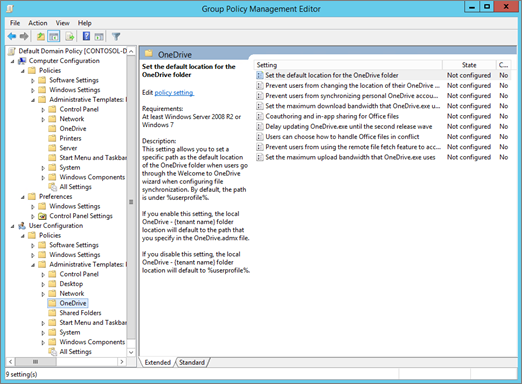
Esta definição especifica o que acontece quando ocorrem conflitos entre versões de ficheiros do Office durante uma sincronização. (Esta opção só está disponível para o Office 2016 ou posterior. Com versões anteriores do Office, ambas as cópias são sempre mantidas.)
Se você habilitar essa configuração, os usuários podem decidir se desejam mesclar as alterações ou manter ambas as cópias.
Habilitar essa política define a seguinte chave do registro como 1:
[HKCU\SOFTWARE\Policies\Microsoft\OneDrive] "EnableHoldTheFile"=dword:00000001
Se desativar esta definição, quando ocorre um conflito de sincronização, ambas as cópias do ficheiro são mantidas.
Se esta política não estiver configurada, é dada aos utilizadores a opção de lidar com o conflito.
Você deve habilitar Trabalhe em coautoria e compartilhe em aplicativos da área de trabalho do Office para ativar essa configuração.
Essa configuração permite que vários usuários usem os aplicativos do Microsoft 365 Apps para empresas, Office 2019 ou Office 2016 para editar simultaneamente um arquivo do Office armazenado no OneDrive. Ela também permite que os usuários compartilhem arquivos a partir dos aplicativos da área de trabalho do Office.
Importante
Recomendamos manter essa configuração habilitada para sincronizar mais rápido e reduzir a largura de banda da rede. Veja todas as nossas recomendações para configurar a aplicação de sincronização.
Habilitar essa política define a seguinte chave do registro como 1:
[HKCU\SOFTWARE\Policies\Microsoft\OneDrive] "EnableAllOcsiClients"=dword:00000001
Se desativar esta definição, a cocriação e a partilha na aplicação para ficheiros do Office serão desativadas. Quando ocorrem conflitos de ficheiros, ambas as cópias do ficheiro são mantidas.
Esta configuração permite que você especifique as bibliotecas de site de equipe do SharePoint a serem sincronizadas automaticamente na próxima vez que os usuários entrarem no aplicativo de sincronização do OneDrive (OneDrive.exe), em uma janela de tempo de oito horas, para ajudar a distribuir a carga da rede. Para utilizar esta definição, o computador tem de estar a executar Windows 10 Fall Creators Update (versão 1709) ou posterior e tem de ativar os Ficheiros a Pedido do OneDrive. Esta funcionalidade não está ativada para sites do SharePoint no local.
Importante
Por motivos de desempenho, recomendamos não habilitar essa configuração para bibliotecas com mais de 5.000 arquivos ou pastas. Não ative esta definição para a mesma biblioteca com mais de 1000 dispositivos.
Se você habilitar essa configuração, o aplicativo de sincronização do OneDrive sincronizará automaticamente o conteúdo das bibliotecas que você especificou como arquivos somente online na próxima vez que o usuário entrar. O usuário não pode interromper a sincronização das bibliotecas.
Se você desabilitar essa configuração, as bibliotecas do site de equipe especificadas por você não serão sincronizadas automaticamente para os novos usuários. Os usuários existentes podem optar por interromper a sincronização das bibliotecas, mas as bibliotecas não param de sincronizar automaticamente.
Para configurar a definição, na caixa Opções , selecione Mostrar, introduza um nome amigável para identificar a biblioteca no campo Nome do Valor e, em seguida, introduza todo o ID da biblioteca (tenantId=xxx&siteId=xxx&webId=xxx&listId=xxx&webUrl=httpsxxx&version=1) no campo Valor .
Para localizar o ID da biblioteca, inicie sessão como administrador global ou do SharePoint no Microsoft 365, navegue até à biblioteca e selecione Sincronizar. Na caixa de diálogo Iniciar sincronização , selecione a ligação Copiar ID da biblioteca .

Os caracteres especiais nessa cadeia de caracteres copiada estão em Unicode e precisam ser convertidos em ASCII, de acordo com a tabela a seguir.
| Localizar | Substituir |
|---|---|
| %2D | - |
| %7B | { |
| %7D | } |
| %3A | : |
| %2F | / |
| %2E | . |
Como alternativa, você pode executar o seguinte comando no Windows PowerShell, substituindo a "Cadeia de caracteres Copiada" pelo ID da biblioteca:
[uri]::UnescapeDataString("Copied String")
Ativar esta política define a seguinte chave de registo, utilizando o URL completo do ID da biblioteca que copiou:
[HKCU\Software\Policies\Microsoft\OneDrive\TenantAutoMount]"LibraryName"="LibraryID"
Essa configuração permite que você desative o recurso de pausa automática quando os dispositivos se conectam a redes limitadas.
Se você habilitar essa configuração, a sincronização continuará quando os dispositivos estiverem em uma rede limitada. O OneDrive não interrompe automaticamente a sincronização.
Se desativar ou não configurar esta definição, a sincronização é interrompida automaticamente quando é detetada uma rede com tráfego limitado e é apresentada uma notificação. Para não pausar, selecione Sincronizar mesmo assim na notificação. Para retomar a sincronização quando ela for pausada, selecione o ícone de nuvem do OneDrive na área de notificação da barra de tarefas e depois selecione o alerta na parte superior do Centro de Atividades.
Habilitar essa política define a seguinte chave do registro como 1:
[HKCU\SOFTWARE\Policies\Microsoft\OneDrive] "DisablePauseOnMeteredNetwork"=dword:00000001
Essa configuração permite que você desative o recurso de pausa automática para dispositivos que têm o modo de economia de bateria ativado.
Se você ativar essa configuração, a sincronização continuará quando os usuários ativarem o modo de economia de bateria. O OneDrive não interrompe automaticamente a sincronização.
Se desativar ou não configurar esta definição, a sincronização é interrompida automaticamente quando o modo de poupança de bateria é detetado e é apresentada uma notificação. Para não pausar, selecione Sincronizar mesmo assim na notificação. Para retomar a sincronização quando ela for pausada, selecione o ícone de nuvem do OneDrive na área de notificação da barra de tarefas e depois selecione o alerta na parte superior do Centro de Atividades.
Habilitar essa política define a seguinte chave do registro como 1:
[HKCU\SOFTWARE\Policies\Microsoft\OneDrive] "DisablePauseOnBatterySaver"=dword:00000001
Esta configuração permite evitar que o tutorial seja exibido no final da configuração do OneDrive.
Se você habilitar essa configuração, os usuários não verão o tutorial após concluir a Configuração do OneDrive.
Habilitar essa política define a seguinte chave do registro como 1:
[HKCU\SOFTWARE\Policies\Microsoft\OneDrive] "DisableTutorial"=dword:00000001
Essa configuração permite que você defina a velocidade máxima de download de arquivos exercida pelo aplicativo de sincronização do OneDrive (OneDrive.exe). Essa taxa é um valor fixo em kilobytes por segundo e se aplica somente à sincronização, não ao download de atualizações. Quanto menor a taxa, mais lento será o download dos arquivos.
Recomendamos que utilize esta definição nos casos em que os Ficheiros a Pedido do OneDrive NÃO estão ativados e onde são necessárias restrições de tráfego rigorosas, como quando implementa inicialmente a aplicação de sincronização na sua organização ou ativa a sincronização de sites de equipa. Não é recomendável que você use continuamente essa configuração porque isso diminui o desempenho do aplicativo de sincronização e afeta negativamente a experiência do usuário. Após a sincronização inicial, os usuários normalmente sincronizam apenas alguns arquivos por vez e isso não afeta significativamente o desempenho da rede. Se ativar esta definição, os computadores utilizam a taxa de transferência máxima que especificar e os utilizadores não podem alterá-la.
Se você habilitar essa configuração, insira a taxa (de 1 a 100.000) na caixa Largura de banda. A taxa máxima é de 100.000 KB/s. Qualquer entrada menor que 50 KB/s definirá o limite como 50 KB/s, mesmo que a interface do usuário mostre um valor mais baixo.
Se desativar ou não configurar esta definição, a taxa de transferência é ilimitada e os utilizadores podem optar por limitá-la nas definições da aplicação Sincronização do OneDrive. Para obter informações sobre a experiência do utilizador final, consulte Alterar a taxa de carregamento ou transferência da aplicação Sincronização do OneDrive.
Ativar esta política define o seguinte valor de chave de registo para um número de 50 a 100 000:
[HKCU\SOFTWARE\Policies\Microsoft\OneDrive] "DownloadBandwidthLimit"=dword:00000032
A chave de registo anterior define o limite da taxa de débito de transferência para 50 KB, utilizando o valor hexadecimal para 50, que é 00000032.
Observação
O OneDrive.exe deve ser reiniciado nos computadores dos usuários que essa configuração seja aplicada.
Para obter informações sobre como estimar a largura de banda de rede necessária para uma sincronização, veja Planeamento da utilização da rede para a aplicação Sincronização do OneDrive.
Essa configuração permite que você defina a velocidade máxima de carregamento de arquivos exercida pelo aplicativo de sincronização do OneDrive (OneDrive.exe). Essa taxa é um valor fixo em kilobytes por segundo. Quanto menor for a taxa, mais lento o computador carregará os arquivos.
Se ativar esta definição e introduzir a taxa (de 1 a 100 0000) na caixa Largura de Banda , os computadores utilizam a taxa de carregamento máxima que especificar e os utilizadores não podem alterá-la nas definições do OneDrive. A taxa máxima é de 100.000 KB/s. Qualquer entrada menor que 50 KB/s definirá o limite como 50 KB/s, mesmo que a interface do usuário mostre um valor mais baixo.
Se desativar ou não configurar esta definição, os utilizadores podem optar por limitar a taxa de carregamento a um valor fixo (em KB/segundo) ou defini-la como Ajustar automaticamente , o que define a taxa de carregamento para 70% do débito. Para obter informações sobre a experiência do utilizador final, consulte Alterar a taxa de carregamento ou transferência da aplicação Sincronização do OneDrive.
É recomendável que você use essa configuração somente em casos em que sejam necessárias restrições de tráfego estritas. Em cenários em que você precisa limitar a taxa de carregamento (como ao implantar o movimento de pastas conhecidas), é recomendável habilitar Limitar a taxa de carregamento do aplicativo de sincronização a uma porcentagem de taxa de transferência para definir um limite que se ajusta às condições de alteração. Não deve ativar ambas as definições ao mesmo tempo.
Ativar esta política define o seguinte valor de chave de registo para um número de 50 a 100 000:
[HKCU\SOFTWARE\Policies\Microsoft\OneDrive]"UploadBandwidthLimit"=dword:00000032
A chave de registo anterior define o limite da taxa de débito de carregamento para 50 KB, utilizando o valor hexadecimal para 50, que é 00000032.
Observação
O OneDrive.exe deve ser reiniciado nos computadores dos usuários que essa configuração seja aplicada.
Para obter informações sobre como estimar a largura de banda de rede necessária para uma sincronização, veja Planeamento da utilização da rede para a aplicação Sincronização do OneDrive.
Essa configuração possibilita impedir que os usuários alterem a localização da pasta do OneDrive em seus computadores.
Para usar essa configuração, na caixa Opções, clique em Mostrare insira seu ID de locatário. Para ativar a definição, introduza 1; para desativá-la, introduza 0.
Se você habilitar essa configuração, o link Alterar local ficará oculto na Configuração do OneDrive. A pasta do OneDrive será criada no local padrão ou no local personalizado especificado se você tiver ativado a opção Definir o local padrão para a pasta do OneDrive.
Habilitar essa política define a seguinte chave do registro como 1:
[HKCU\Software\Policies\Microsoft\OneDrive\DisableCustomRoot] "1111-2222-3333-4444"=dword:00000001
em que "1111-2222-3333-4444" é a ID do locatário.
Se você desabilitar essa configuração, os usuários poderão alterar o local de suas pastas de sincronização na Configuração do OneDrive.
Essa configuração permite que você impeça os usuários de entrar usando uma conta da Microsoft para sincronizar seus arquivos pessoais do OneDrive. Por padrão, os usuários podem sincronizar contas pessoais do OneDrive.
Se você habilitar essa configuração, os usuários serão impedidos de configurar uma relação de sincronização de suas contas pessoais do OneDrive. Os utilizadores que já estão a sincronizar o OneDrive pessoal quando ativa esta definição não podem continuar a sincronizar (recebem uma mensagem que a sincronização parou), mas todos os ficheiros sincronizados com o computador permanecem no computador.
Habilitar essa política define a seguinte chave do registro como 1:
[HKCU\SOFTWARE\Policies\Microsoft\OneDrive]"DisablePersonalSync"=dword:00000001
Importante
Essa configuração será removida em breve. Em vez disso, é recomendável usar a nova configuração Definir o anel de atualização do aplicativo de sincronização.
Para obter mais informações sobre os anéis de atualização e como a aplicação de sincronização verifica a existência de atualizações, veja O processo de atualização da aplicação Sincronização do OneDrive.
Essa configuração permite que você defina um caminho específico como o local padrão da pasta do OneDrive nos computadores dos usuários. Por padrão, o caminho fica em %userprofile%.
Se ativar esta definição, a localização predefinida da pasta OneDrive – {organization name} é o caminho que especificar. Para especificar a ID de locatário e o caminho, na caixa Opções, selecione Mostrar.
Essa política define a seguinte chave do registro de uma cadeia de caracteres que especifica o caminho do arquivo:
[HKCU\SOFTWARE\Policies\Microsoft\OneDrive\DefaultRootDir] "1111-2222-3333-4444"="{User path}"
em que "1111-2222-3333-4444" é a ID do locatário.
Se desativar esta definição, a localização da pasta local do OneDrive - {organization name} é predefinida para %userprofile%.
Observação
A variável de ambiente %logonuser% não funciona com política de grupo. Em vez disso, é recomendável usar %username%.
Implantar o novo aplicativo de sincronização do OneDrive em um ambiente corporativo
Impedir que os usuários instalem o aplicativo de sincronização
Permitir a sincronização apenas em computadores que ingressaram em domínios específicos
Bloquear a sincronização dos tipos de arquivo específicos
Implantar e configurar o novo aplicativo de sincronização do OneDrive para Mac
Treinamento
Módulo
The module examines the various options that enable administrators to protect user files against data loss.